YouTube är ett stort utbud av videor från hela världen, en ganska fantastisk webbplats för att titta på och lära sig videor. Som videofilm har det emellertid stor betydelse när man söker efter en YouTube-videoöversättare för att översätta YouTube-videospråk till många andra språk. På så sätt blir det enkelt att locka ett stort antal målgrupper.

YouTube-översättare
Som vi alla vet är det viktigt att få en global publik, vilket betyder att dina videoklipp är populära och att du kommer att följas av många fans. Vad du ska vara uppmärksam på är titlar, bildtexter och beskrivningar. Det finns många YouTube-översättare för dig och du kanske är orolig för att hitta en premium YouTube-översättare. Här kommer följande artikel att presentera några bra YouTube-översättare för din referens.
Titlar och beskrivningar är viktiga delar i en video. Den presenterar huvudidéerna i videon för att få publiken att förstå sammanfattningen så snart som möjligt. Hur hittar du en lämplig YouTube-videoöversättare för att översätta titlar och beskrivningar exakt och autentiskt? Därefter kommer den här artikeln att utarbeta tre överlägsna YouTube-översättare för dig.
Som vi känner till är YouTube CC en mycket praktisk och användbar YouTube-översättare när du vill översätta ett språk till ett annat. Det sägs vara 35 språk som är vanliga och allmänt använda för dig att göra ett val.
steg 1 Öppna en video på YouTube-webbplats och flytta pilen på CC-rutan.
steg 2 Klicka på "CC" -ikonen så visas en lista med alternativ på gränssnittet.
steg 3 Klicka på "Översatt" -knappen efter att ha sett standardspråket.
steg 4 Välj språk från 35 språk på listan för att översätta YouTube-språket.
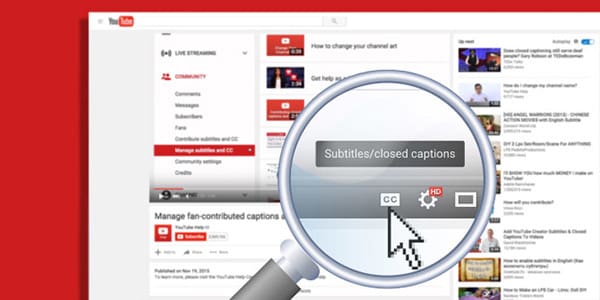
Google-översättaren har mer än 60 språk och är en kraftfull YouTube-översättare. Det är en expert som översättare för YouTube-videor. Varför inte försöka använda denna enkla och enkla YouTube-översättare för att uppfylla dina krav?
steg 1 Öppna Google Chrome och gå in på YouTube-webbplatsen i din webbläsare.
steg 2 Välj en video du vill titta på så kommer en påminnelse att visas. Påminnelsen kommer att fråga dig om du vill översätta den här sidan till ditt önskade språk.
steg 3 Tryck på OK så kommer YouTube-videon och språket att översättas omedelbart.
Om du inte kan se påminnelsen kan du gå till "Inställningar" på Google och bläddra ner för att se Visa avancerade inställningar. Då kan du klicka på Språk och mata in Inställningar. Och här kan du också välja önskade språk och rangordna dem.
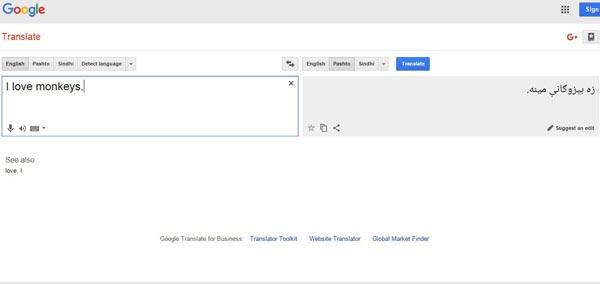
Om du vill hitta en YouTube-översättare som översätter några ovanliga språk, skulle du bättre kombinera YouTube Video Manager och Google Translator Toolkit. Följande artikel handlar om tutorials om YouTube-översättaren.
steg 1 Logga in och gå till YouTube Video Manager. Efter det kan du ladda upp ett transkript av titlar och beskrivningar.
steg 2 Begär översättningsknappen visas och klicka på den. Välj vilka språk du strävar efter att översätta YouTube.
steg 3 Automatiska översättningar finns i titlarna och beskrivningarna. Klicka på "Publicera" på YouTube för att avsluta översättningen.
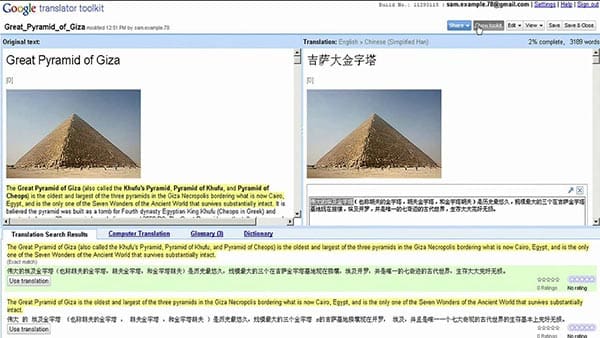
När du har olika språk för dina YouTube-videor. När du har de nya språken behöver du också YouTube-översättare för att lägga till nya undertexter till YouTube-videor. Följande artikel introducerar tre YouTube-videoöversättare som du kan konsultera.
Gnome-undertexter är främst utformade för att hjälpa GNOME-skrivbordet, vilket gör det enkelt att lägga till och redigera undertexter. Betraktas som en fin YouTube-översättare och kan översätta över 32 språk.
steg 1 Ladda ner och installera applikationen. Öppna undertexten på den befintliga basen för att översätta YouTube-videor. Klicka på Verktyg och Tilldela text för att tilldela ett språk.
steg 2 Tryck på Arkiv och Översätt såväl som Nytt för att aktivera den samtidiga översättningen. Klicka på Verktyg och tilldela översättningsspråk.
steg 3 Tryck på Video och Öppna för att kontrollera videon från YouTube-kanalen. Välj Spara för att återställa undertexterna för YouTube-filer.
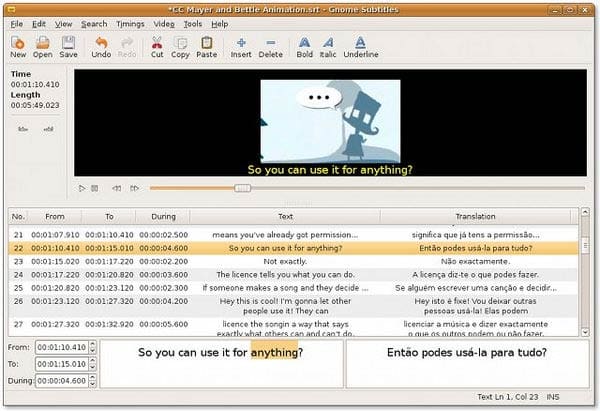
Undertextshop är en annan effektiv och praktisk applikation om du tar hänsyn till det som YouTube Translator. Det är gratis och har ett mycket vänligt gränssnitt. Det kan också kontrollera stavning och färgtext etc.
steg 1 Starta programvaran efter installationen. Klicka sedan på "Flytta" eller "Öppna" för att ladda upp en videofil.
steg 2 Välj Arkiv eller Ny undertext för att skapa en ny fil. Nu kan du klicka på Redigera eller Infoga undertext för att skapa personliga titlar.
steg 3 Skapa varje undertext genom att spela upp och stänga av videon ständigt.Og ställa in punkterna på In och Out och lägg till texten i textrutan.
steg 4 Börja trycka på "File Save and SubRip" för att exportera YouTube-filer med YouTube Translator.
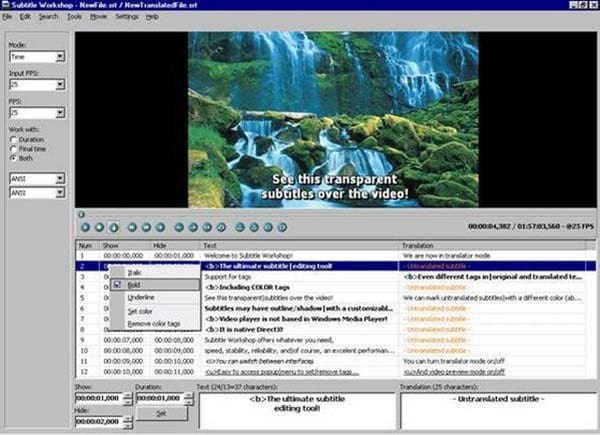
Submagic anses vara en av de mest användbara YouTube-översättarna och kan multitask effektivt. Förutom att lägga till nya undertexter kan du också redigera och konvertera dem. Dessutom kan det fungera utan NET-ramverk.
steg 1 Kör programvaran efter nedladdning och installation. Klicka på Spela filmikon och öppna AVI.
steg 2 Därefter klickar du på Öppna under och lägger till undertextfilen till gränssnittet. Ha en förhandsgranskning av videon och synkronisera den vid behov. Du får justera tidslinjen.
steg 3 Kontrollera undertexterna och fixa fel. Redigera, radera och infoga undertexter i redigeringsgränssnittet. Klicka på File Operations och Save för att genomföra processen.
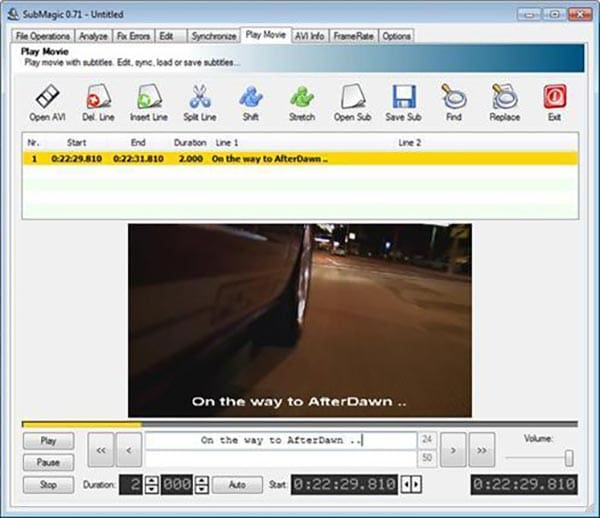
Vad ska du göra när du har översatt undertexter till YouTube? För att locka till dig mer trafik för dina YouTube-videor, måste du lägga till undertexter från YouTube-översättaren, Aiseesoft Video Converter Ultimate borde vara rätt lösning för att lägga till översatta YouTube-undertexter. Här är de processer du kan följa.
steg 1 Importera video till programmet
När du laddar ner och installerar den senaste versionen av Aiseesoft Video Converter Ultimate kan du starta programmet och lägga till videofiler i programmet.
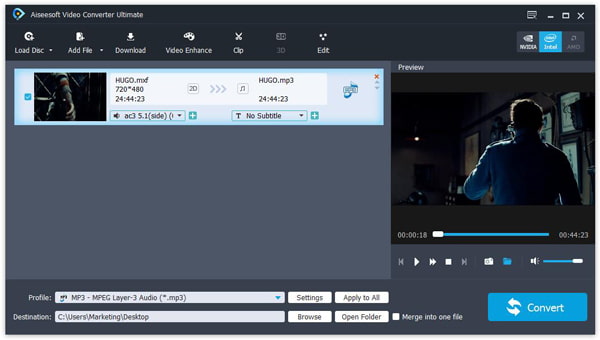
steg 2 Lägg till översatta undertexter
Klicka på "Plus"-knappen direkt till menyn "Ingen undertext", där du kan lägga till de översatta undertexterna till YouTube-videon nu.
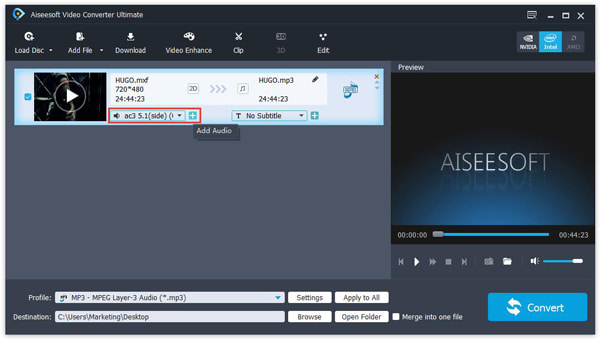
steg 3 Konvertera video till önskat format
Efter det kan du klicka på "Convert" -knappen för att konvertera video till lämpligt format. Du kan hitta hundratals förinställningar för utgångsvideoformatet.
För att översätta YouTube-videor till olika språk kan du locka fler målgrupper. När det gäller fallet kan du hitta massor av YouTube-översättare från artikeln, till exempel YouTube cc, Google Translate YouTube och mer. Om du har någon annan fråga om YouTube Translator kan du gärna ge mer detaljerad information i kommentarerna.